自訂網域
Padlet for Schools 帳戶的自定義域名
您的 Padlet for Schools 的網域是您學校的官方地址。當您註冊 Padlet for Schools 帳戶時,會根據您的機構名稱建議一個網域名稱,但您可以選擇任何您喜歡的名稱。
您的 Padlet for Schools 網域是您帳戶的重要部分,因為這是每個成員將訪問他們帳戶的地方。如果您需要更改您的域名,我們強烈建議您聯繫客戶支持為您進行此更改。如果你想自己做,你可以按照下面的步驟。
只有 Padlet for Schools 帳戶的所有者可以更改域。
- 從您的儀表板,點擊右上角的帳戶名稱 >設定。
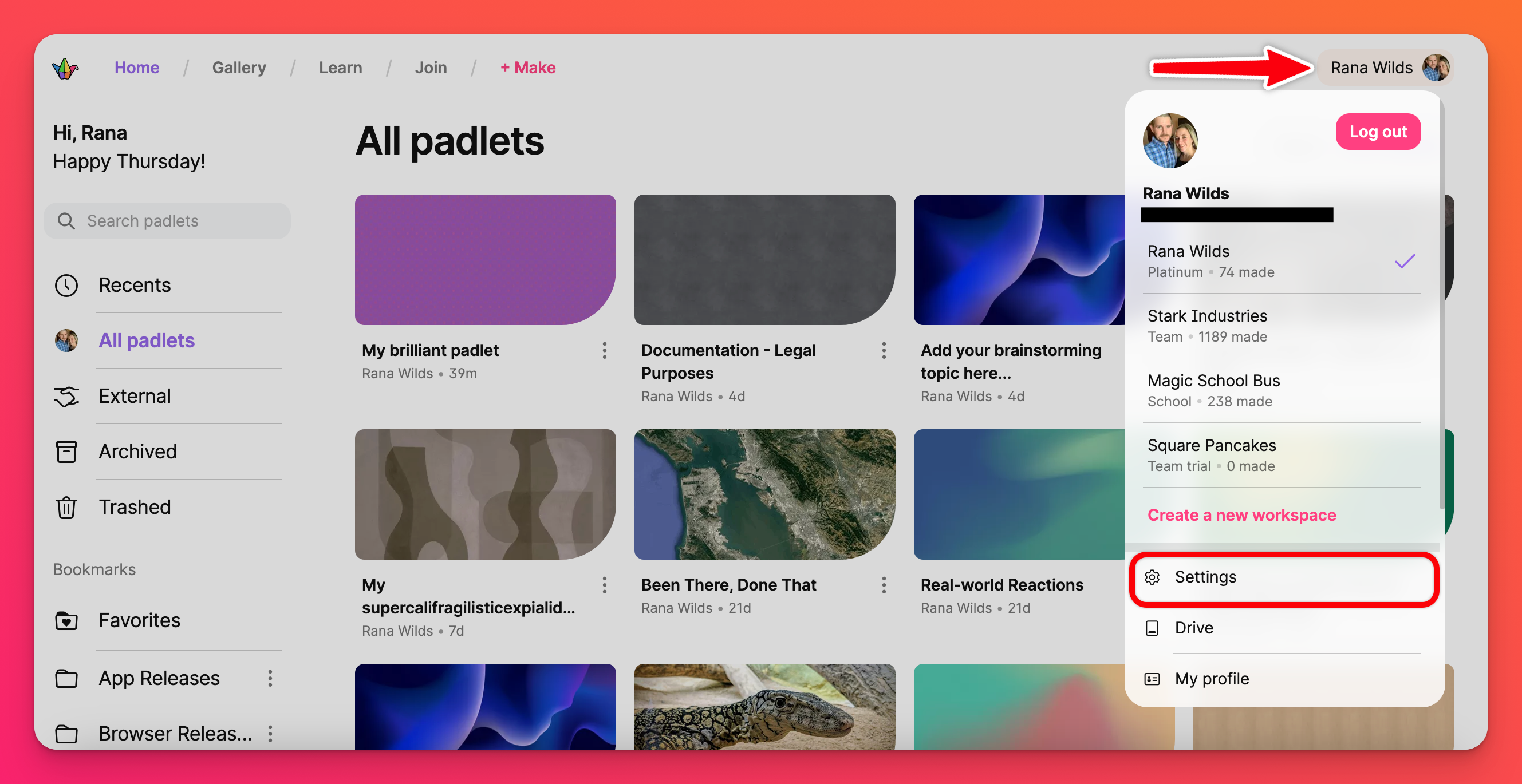
- 點擊「組織資訊」 ,找到「網址 」 欄位。這將顯示您目前的網域。按一下鉛筆圖示,在此輸入您的新網域。
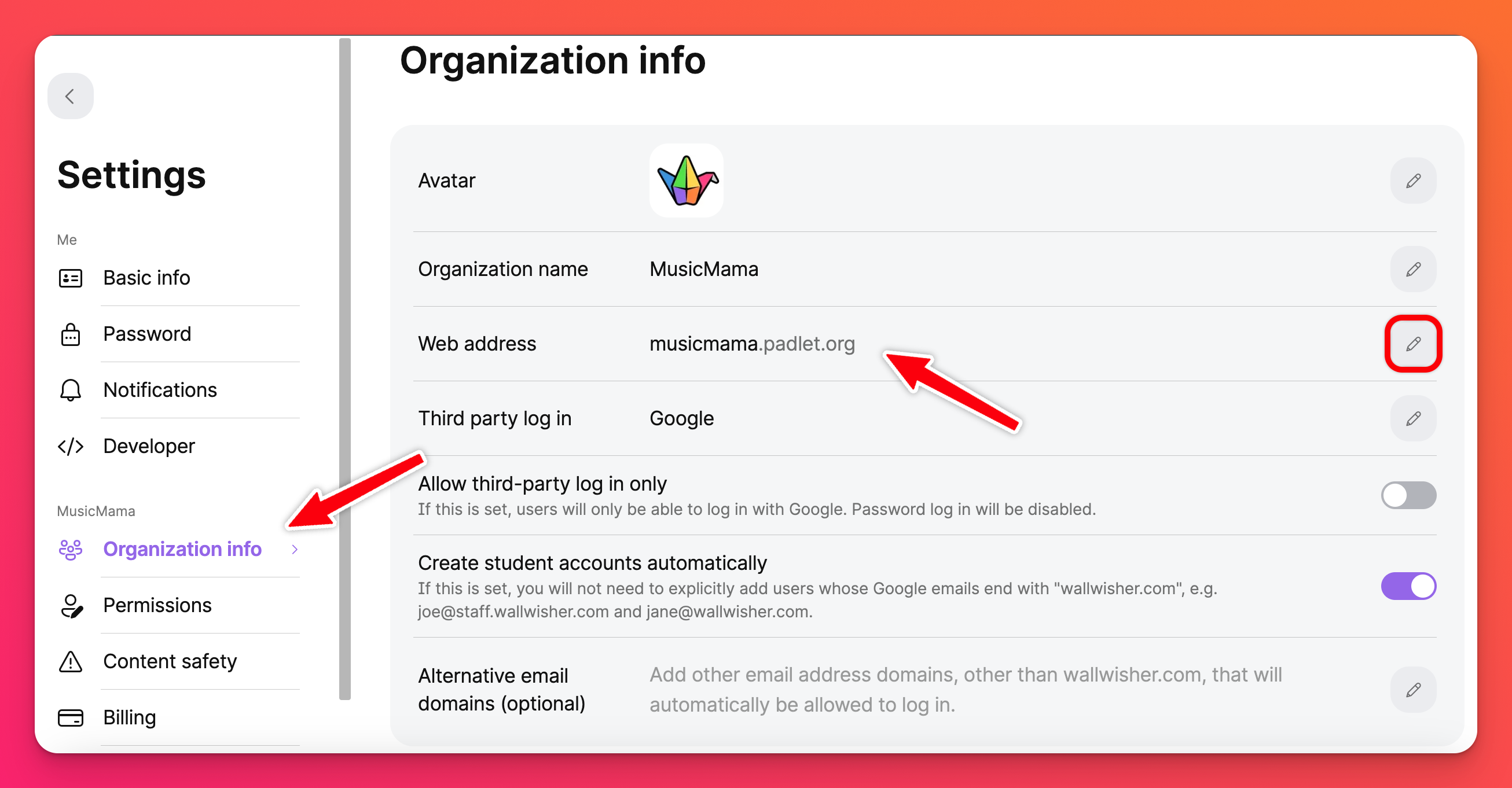
- 儲存!
如果您必須進行此變更,請確保通知所有人,以避免混亂和登入問題。
每個學校的子網域都是唯一的。如果顯示錯誤,表示組織已經存在,您就需要考慮增加一個號碼或使用不同的組織名稱。
如果您的組織有需要申領的網域,請與我們聯絡。我們或許可以提供協助!
變更網域將改變您的小冊子和 Padlet for Schools 帳戶內所有使用者的小冊子的連結。但是,所有原始鏈接將自動轉發到新的URL!
**注意:如果您在 域名變更之前 創建了自定義鏈接來 代替原始 鏈接 ,它們 將不會自動轉發,您需要 聯繫我們 並請求重新定向。
**注意:如果您在 域名變更之前 創建了自定義鏈接來 代替原始 鏈接 ,它們 將不會自動轉發,您需要 聯繫我們 並請求重新定向。
如果您更改您的域名,登錄到您的 Padlet for Schools 帳戶的 URL將會改變!帳戶中的所有 padlet 將自動轉發到新的位置,以便鏈接不會中斷。您的域名網址 不會
如果您的網域原本是myschoolhere.padlet.org,而您將它變更為myschoolisthebest.padlet.org -- 而使用者前往「myschoolhere」 連結,他們將會收到錯誤。他們必須使用'myschoolisthebest.padlet.org' 的新網域。
請務必通知您帳戶中的所有成員使用新網域登入。
如果您的網域原本是myschoolhere.padlet.org,而您將它變更為myschoolisthebest.padlet.org -- 而使用者前往「myschoolhere」 連結,他們將會收到錯誤。他們必須使用'myschoolisthebest.padlet.org' 的新網域。
請務必通知您帳戶中的所有成員使用新網域登入。
設定自訂網域
總而言之,您需要登入您的網域名稱註冊商,並為您的自訂網域名稱新增A 記錄。將A 記錄指向107.178.251.177,並設定 TTL 為 30 分鐘。
本文將使用Namecheap。我們也在此為已在 Gandi.net 註冊的使用者提供說明。
- 登錄 Namecheap 並進入儀表板。
- 您的網域應該會列出。按一下您想要指向 padlet 的主網域旁邊的管理。

- 前往進階 DNS。
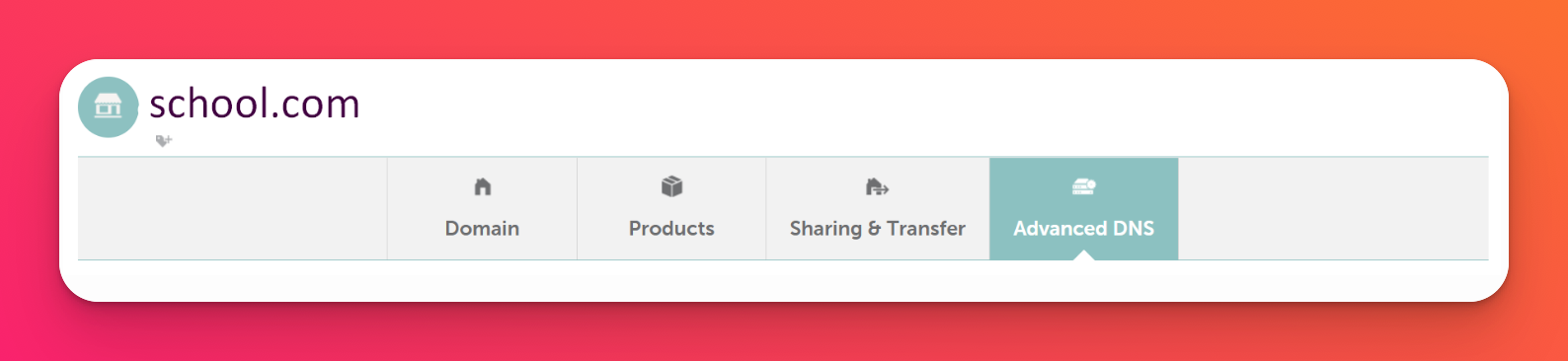
- 按一下新增記錄。
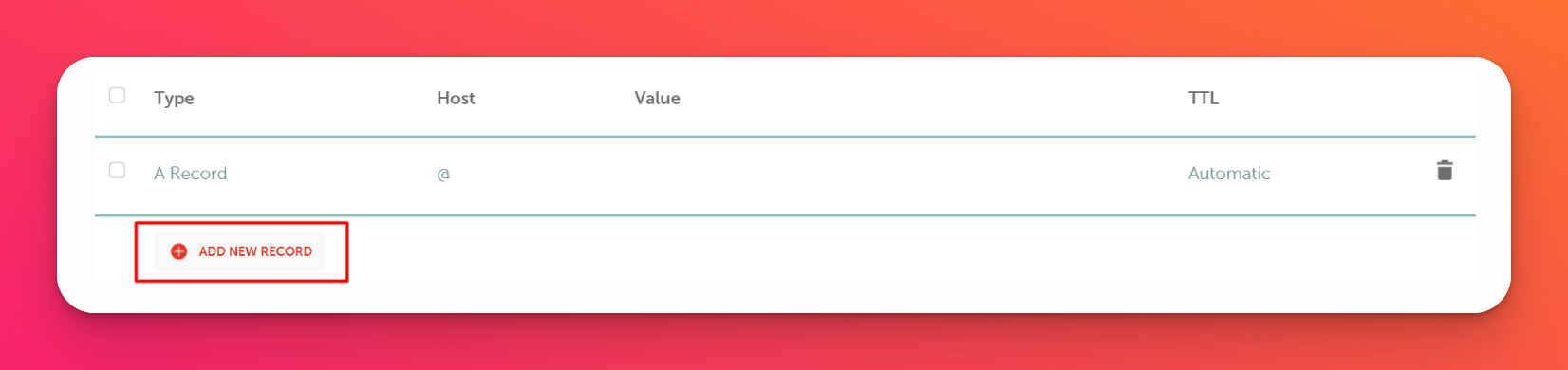
- 輸入以下截圖所示的詳細資訊。

- 按一下「儲存所有變更」。上面的圖片說明了我們的意思,還有一些額外的說明。
假設我擁有網域 "school.com「,而我想將 」mybeautiful.school.com'' 指向我的 padlet。我需要新增一個A 記錄,如螢幕截圖所示。
如果我想直接指向 "school.com「 到我的 padlet,請將 」school.com「 改為 」@"。
如果您已有一個主機名稱設定為 "beautiful「 或 」@" 且指向其他 IP 位址 (例如127.0.0.1)的 A 記錄,您必須先將其刪除。自訂映射僅在您有指定主機名稱的單一 A 記錄時才會生效。
就是這樣!您可能需要稍等一下,因為這些變更需要一段時間才能傳播。
映射到自訂網域
我們可以幫助您將 padlet 對應到網域。您只需提供這些詳細資料:
- 您的自訂網域 (例如:hellopadlet.com)或子網域(例如:about.hellopadlet.com)
- Padlet URL- URL 必須是使用者擁有的特定padlet (例如 padlet.com/hellopadlet/about)。我們不允許映射租戶帳號,例如 Padlet for Schools(例如 hellopadlet.padlet.org) 或使用者個人資料 (例如 padlet.com/hellopadlet)。
簡而言之,我們不支援路徑的映射(在 / 之後的部分)。
- 您網域的註冊商名稱 (例如:godaddy.com)
基本上就是這樣!請在此發送您的請求。
我們目前不支援 SSL(https)自訂網域映射。

